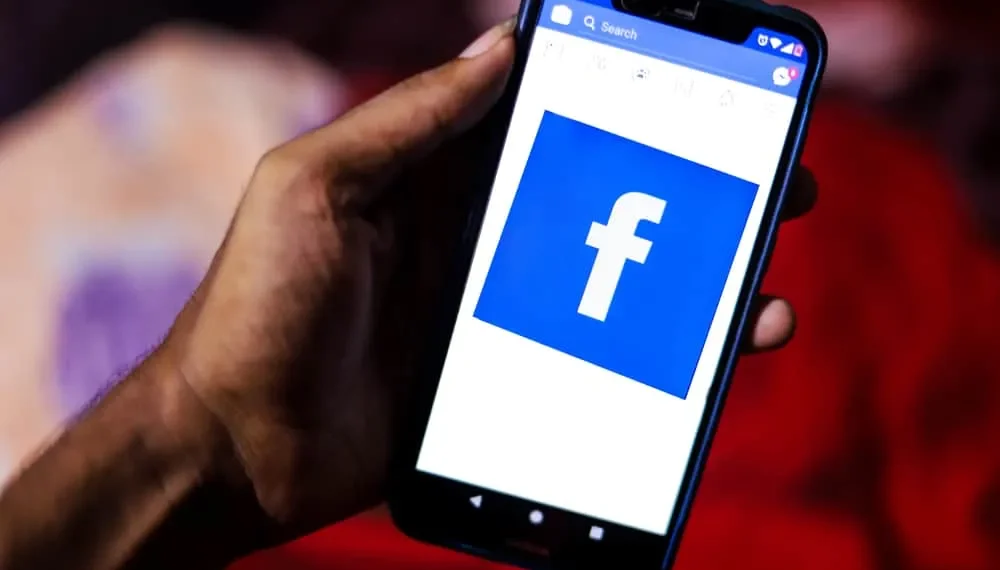Facebook er klar over behovet for at linke brugere til indhold, der er indsendt. Tagging gør Facebooks brugeroplevelse langt bedre. Det ville ikke være let at forestille sig en social medieplatform uden denne funktion.
Så hvordan mærker du dig selv i et Facebook -indlæg?
Hurtigt svarFor at mærke dig selv på et Facebook -indlæg:
1. Lav et indlæg eller gå til det eksisterende indlæg, du ønsker at mærke dig selv.
2. Klik på TAG -ikonet i øverste højre hjørne.
3. Klik på, hvor du vil mærke dig selv, og skriv dit navn.
Hvis du vil have en forklaring på, hvordan du mærker dig selv i et Facebook -indlæg, hvorfor det kan være nyttigt, og hvordan du fortryder det, er du kommet til det rigtige sted. Fortsæt med at læse artiklen!
Trin-for-trin guide til at tagge dig selv i et Facebook-indlæg
Når du mærker nogen i et indlæg, vises det på deres tidslinje og din. Udviklingsteamet på Facebook har gjort det meget let for brugerne at nå dette mål. Alt hvad du skal gøre er at trykke på tag -symbolet på dit indlæg.
For mere detaljerede instruktioner skal du læse nedenstående trin:
- Åbn Facebook på enhver enhed.
- Åbn det indlæg , du gerne vil mærke dig selv.
- Klik på tag -symbolet i øverste højre hjørne af indlægget.
- Klik hvor som helst på det foto eller video, du vil have, at dit tag skal vises.
- Skriv dit navn , og vælg dig selv på listen.
Nu har du indsat dit tag i din eller den anden persons indlæg.
Godt at videHvis du mærker dig selv i en andens indlæg, afhænger om dit tag vises eller ikke afhænger af den anden brugers privatlivsindstillinger. Hvis de har tilladt deres venner eller andre brugere at mærke sig selv i deres indlæg, vises dit tag automatisk og øjeblikkeligt. Men hvis deres indstillinger ikke tillader dette, sender det en anmodning til brugeren, hvis indlæg det er.
Unagging dig selv fra et indlæg
At forbinde din profil til et indlæg er en fremragende mulighed, hvis du er i netværk. Men hvis du ønsker at holde dine ting privat, kan du altid ændre dit sind og fjerne dig selv fra et indlæg til enhver tid.
Eller formoder, at du ved et uheld mærket dig selv på det forkerte indlæg og vil fortryde det. I dette tilfælde giver Facebook dig også muligheden for det, som du ikke behøver at slette dit indlæg helt.
Her er trinnene til at fjerne dig selv fra et Facebook -indlæg:
- Åbn Facebook på din foretrukne enhed.
- Find og åbn det indlæg , du mærket dig selv i.
- Tryk på TAG -ikonet i øverste højre hjørne af indlægget.
- Klik på ” X ” -knappen ved siden af dit navn på en pc , eller tryk på dit navn , og derefter på ” X ” på mobile enheder.
BemærkUndagging sletter eller påvirker ikke på nogen måde; Bare dit tag fjernes.
2 måder mærkning er nyttig
Tagging er en praktisk funktion på Facebook, der hjælper med at løse mange dilemmaer, der står overfor, mens du bruger et socialt medieside. Her er et par fordele ved at mærke dig selv.
Identificering af dig selv i en gruppe
Nogle gange poster du et gruppefoto og ønsker, at folk skal vide, hvor du er i dette indlæg. Eller du poster et samarbejde med flere mennesker og ønsker, at folk skal kende din rolle. Du ønsker måske at mærke dig selv i et indlæg af mange andre grunde.
Måske sendte dine venner et billede med dig i det og glemte at mærke dig. Eller de kunne ikke finde din konto, eller måske mærkede de den forkerte bruger med et lignende navn. I dette tilfælde vil du ønske at mærke dig selv, så det kan også vise på din tidslinje, og folk kan identificere dig.
Øge din rækkevidde
Når du starter eller holder en virksomhed , er det en perfekt måde at promovere din virksomhed og de tjenester, du måtte tilbyde.
Når dit indlæg bliver forfremmet og spreder sig på forskellige brugertidslinjer, giver det alle, der interagerer med dit indlæg en måde at linke det tilbage til din originale profil. Derfra kan de kontakte dig. De kan også dele dit indlæg, som vises på din tidslinje!
Det vil også underrette dig, når nogen kommenterer og deler.
Konklusion
Denne guide er nyttig for alle typer Facebook -brugere. Ejere af små virksomheder, der prøver at annoncere deres forretning eller en vengruppe, uploade deres delte minder.
Det kan være nogen, der prøver at holde sig opdateret på et indlæg eller endda blive involveret i en gruppeaktivitet. Svar nedenfor og fortæl os dine grunde til at ville mærke dig selv på et indlæg. Glad tagging!
FAQS
Kan jeg mærke mig selv i nogens indlæg?
Hvis deres privatlivsindstillinger tillader det, eller de godkender dit tag, kan du.
Kan jeg mærke mig selv i en kommentar?
Du kan mærke dig selv i en kommentar. At gøre dette giver dig mulighed for at modtage opdateringer om alle, der reagerer eller kommentarer til indlægget.
For at gøre dette skal du skrive “@” -knappen, og en liste vises. Fortsæt med at indtaste dit navn, og vælg din profil i rullemenuen.